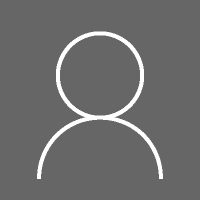Скрит начин за отваряне на командния ред в Windows 10
Ако следвате нашите статии в Winaero, може би знаете многото начини, по които можете отворете команден ред с повишени стойности в Windows 10. Ето още един начин, таен скрит, който ви позволява да отворите повишен команден ред, когато всички други начини не са достъпни.
Ще използваме скрита, недокументирана функция на Диспечер на задачите за да отворите повишения команден ред направо от диспечера на задачите.
Стартирайте диспечера на задачите в Windows 10, като щракнете с десния бутон върху лентата на задачите. Може да започне в компактния изглед, както е показано по-долу:
Ако е така, превключете го към изгледа „Повече подробности“, като използвате бутона в долния ляв ъгъл.
Сега следвайте тези стъпки:
- Отворете менюто Файл и насочете мишката си към Изпълнете нова задача вещ. Все още не го щраквайте.

- Натиснете и задръжте CTRL клавиш на клавиатурата.
- Не пускайте CTRL клавиш и щракнете върху Изпълнете нова задача вещ.
Вместо диалоговия прозорец Run, на екрана ще се появи повишен команден ред:
Ето как да изпълните тези стъпки само с клавиатурата:
- Натиснете Ctrl+Shift+Esc клавиши заедно, за да отворите диспечера на задачите.
- Ако се отвори режимът на опростен изглед на диспечера на задачите, натиснете Alt + д бърз клавиш, за да го превключите към пълния изглед.
- Натиснете Alt или F10 за да активирате лентата с менюта и елемента от менюто "Файл".
- Натиснете клавиша със стрелка надолу, за да разширите менюто Файл и изберете елемента "Изпълнение на нова задача".
- Натиснете Ctrl + Въведете.
Това е.